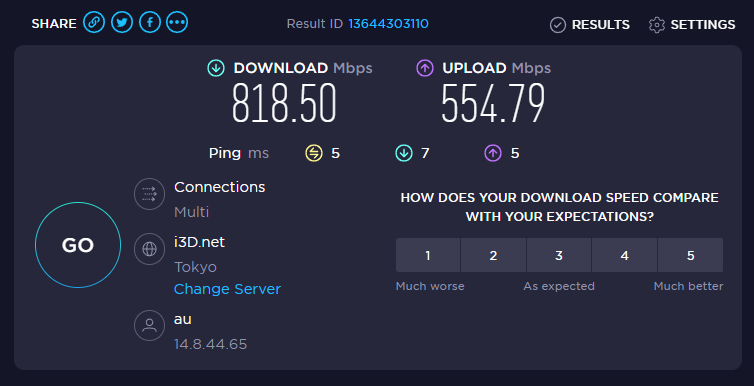SUNMI端末、知ってます?
小売店とかで使われてる決済端末で、スーパーとか飲食店とかによくあるらしいです。
実はウチの近くのスーパーでも使われてました。
そしてこの端末、リース落ちかなんかで今メルカリとかで大量出品されてるんですね。
知り合いがこれを買ってて、めちゃくちゃ欲しくなって自分もポチったんですが、実はSUNMI端末にはV1, V1s, V2があって、V1にはめっちゃ情報がない!
しかもV1sはAndroid 6.xなのに対し、V1はAndroid 5.xなので、広く流通してるV1sの情報が使えない!!!
というわけで、試行錯誤の末GMS有効化できたのでまとめておきます。
まとまってない情報はZenn Scrapsにあります
SUNMIの端末では、GMS(Google PlayストアやGoogle 開発者サービスなど)が無効化されていて起動できません。
なので、Root化してGMSを有効化してやる必要があります。
今回やることは
- Root化(一時Root)を取得する
- GMSを有効化する
です。
Root化は危険が伴う作業です。
また、端末のロットやOS、入っているアプリケーションにより、失敗する可能性があります。
万が一当ブログの方法を試して、不利益が起こったとしても、当ブログは一切の責任を負いません。
- PCでadbが使えること(Windows想定です、Macは試してないのでわからん)
- SUNMI V1(Android 5.x)
- SUNMIにMagiskがインストールされていないこと
以下の方法は、XDAにあるチュートリアルを参考にしています。
https://forum.xda-developers.com/t/amazing-temp-root-for-mediatek-armv8-2020-08-24.3922213/page-50#post-82081703
V1s(Android 6.x)では、mtk-easy-suというアプリが使えて、数回ポチポチするだけでRootが取得できるんですが、V1(Android 5.x)には対応してないらしく何度やっても失敗したので、mtk-su(mtk-easy-suの内部で動いてるやつ)を直接実行します。
先にSUNMI V1とPCを接続します。
いつもの手順でUSBデバッグを有効にしておいてください。
まずは、init.d script supportというアプリをインストールします。
Google Playにあるアプリケーションですが、Google Playは使えないので、APKPureなどを利用してAPKをダウンロード、adb install [ダウンロードしたapkのパス] でインストールしてください。
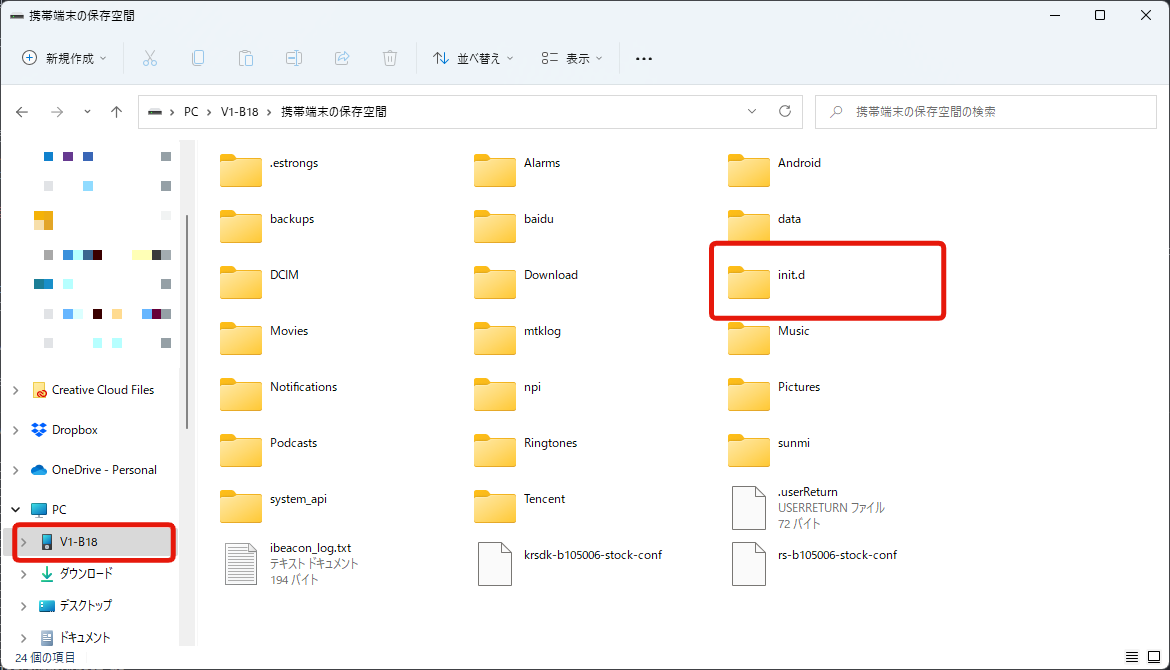
V1-B18(もしかしたらB18の部分は違うかも)が表示されたら、その中の携帯端末の保存空間を開き、init.d というフォルダを作ります。
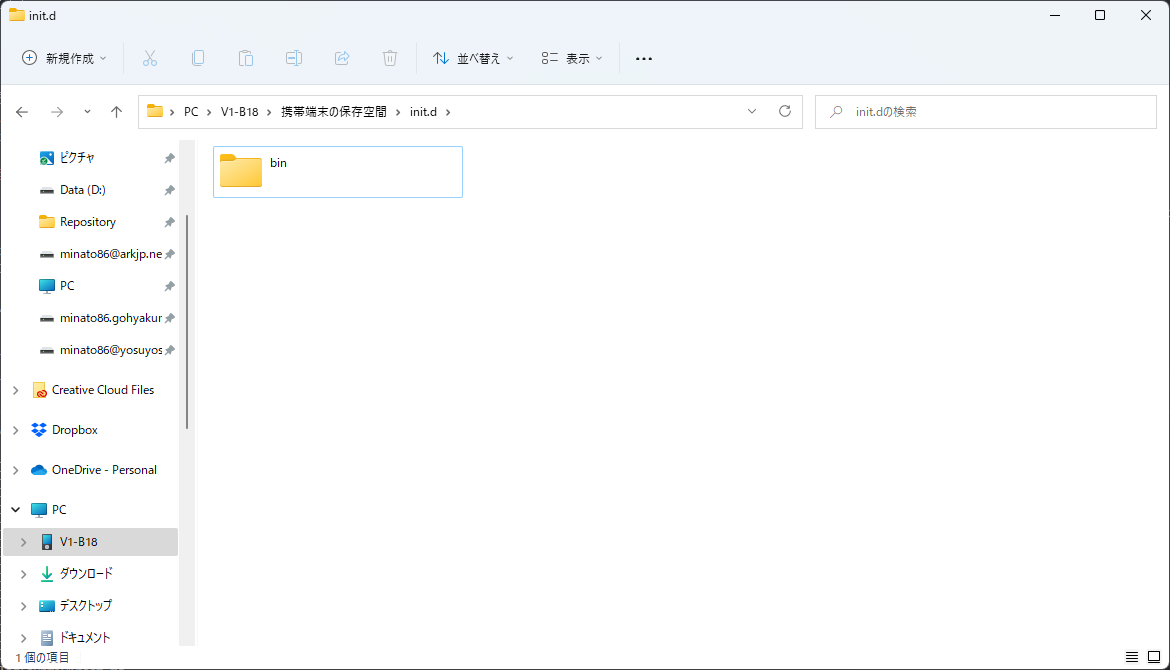
init.d の中に bin を作ります。
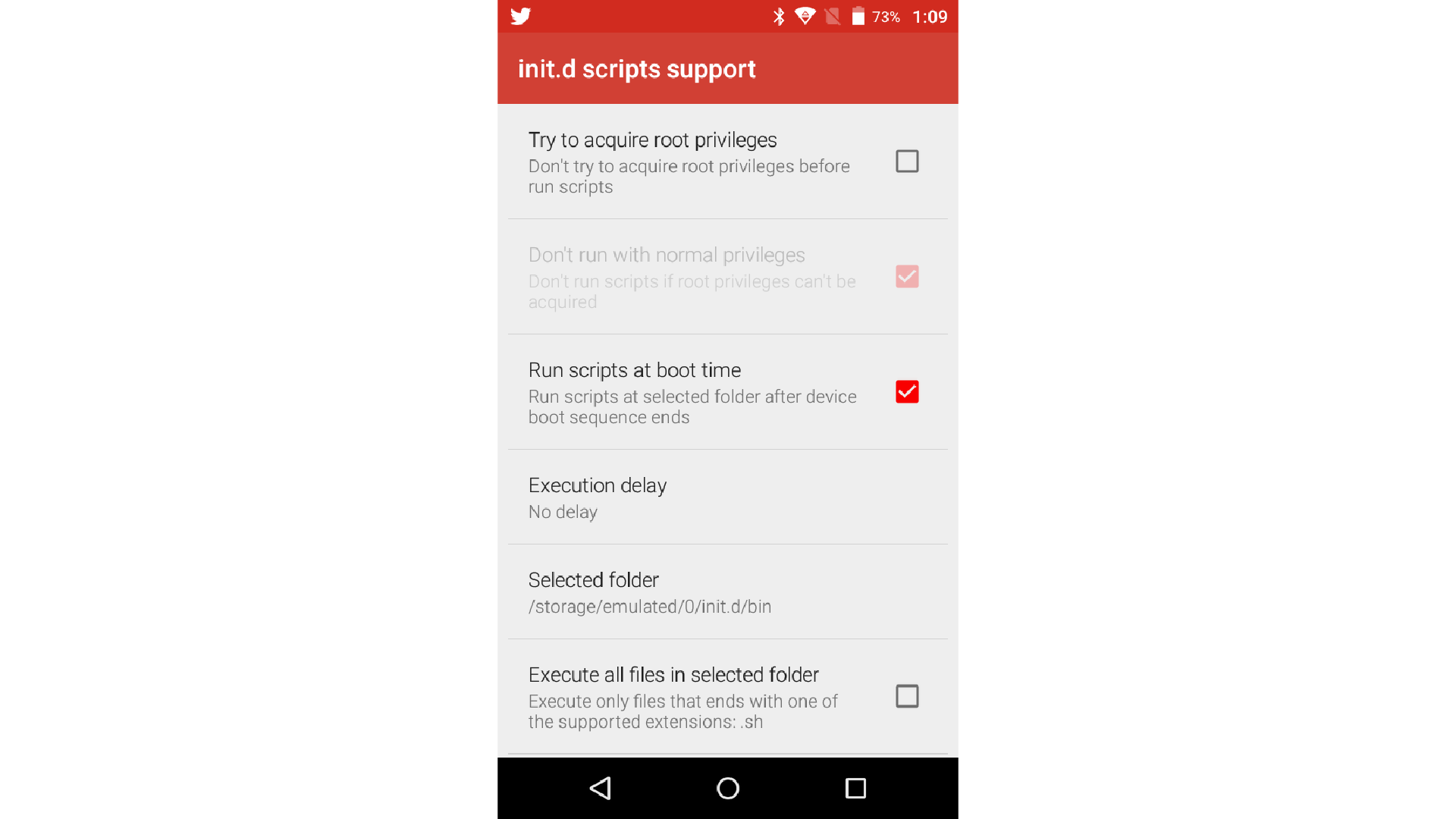
一旦SUNMIの端末に戻って、init.d scripts supportで↑のように設定します。
次に、Magisk Managerの最新版をインストールします。
https://github.com/topjohnwu/Magisk/releases
先程と同じようにapkをダウンロードして、adbコマンドでインストールします。
次に、このXDAの投稿からmagisk-bootをダウンロードします。
ここが最初に書いたチュートリアルとの違いで、このスクリプトを使用しないとAndroid 5.xでは動きません。
ダウンロードしたmagisk-boot*.sh.txtの.txtを削除して、先程作ったbinフォルダに入れます。
次に、このXDAの投稿から、mtk-suをダウンロードします。
mtk-su_r*.zipというファイルがあるので、数字が1番デカいものをダウンロードします。
ダウンロードしたzipを解凍して、armフォルダ(arm64ではない)の中にあるmtk-suをbinフォルダに入れます。
次に、Magisk v21.4をGithubからダウンロードします。
ダウンロードするファイルは Magisk-v21.4.zip です。
ダウンロードしたzipを解凍して、その中にあるarmフォルダを開き、magiskinit(magiskinit64ではない) をbinフォルダに入れます。
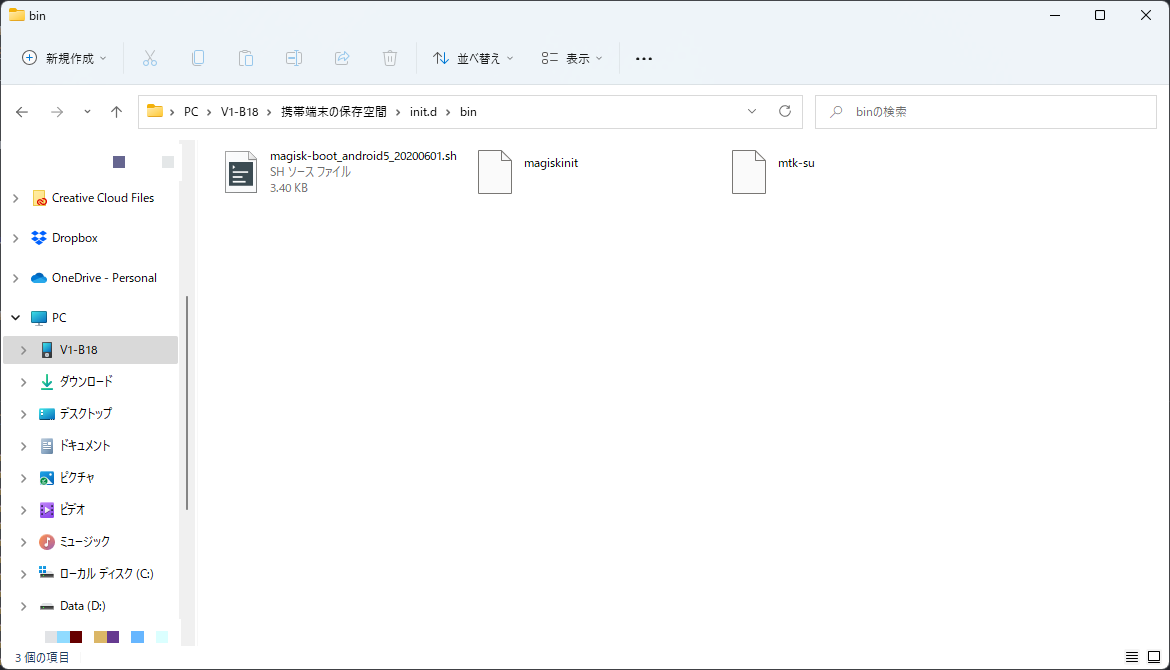
最終的にこんな感じになりました。
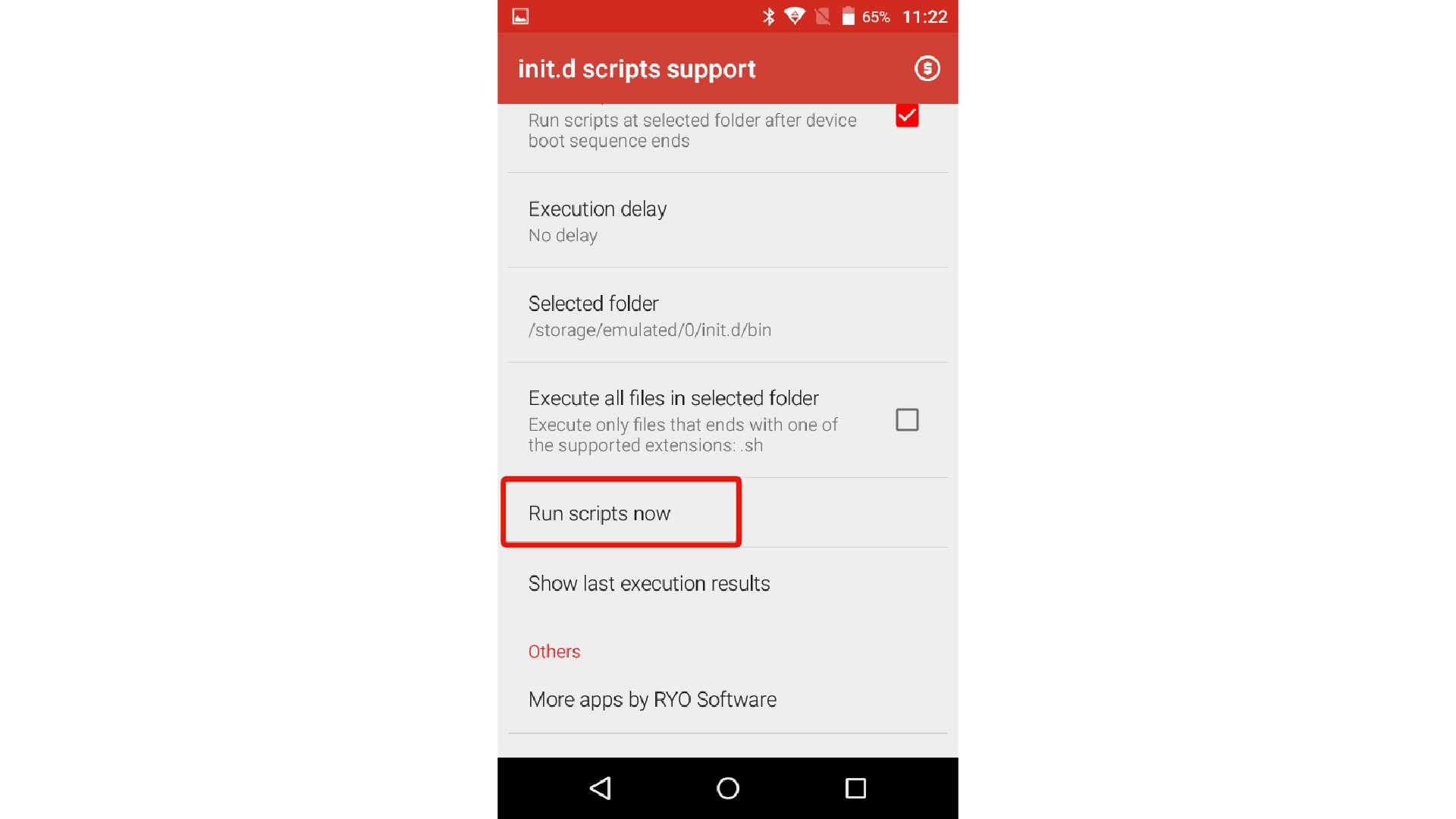
あとはinit.d scripts supportで Run scripts now を実行すれば、Rootが取れるはずです!
Show last execution results の結果が
UID: 0 cap: 3fffffffff selinux: permissiveで終わっていれば、Root化は成功です。
PC側で
adb shellで端末のShellに入ります。
suでRootでShellを実行します。
この時、SUNMI側に確認画面が出るので、承認します。
あとは
pm enable com.android.vending
pm enable com.google.android.gsf.login
pm enable com.google.android.gms
pm enable com.google.android.gsfを順番に実行すれば、Google Play ストアが復活します。
参考:
SUNMI V1sのGMS恒久的有効化/Root|ぬいるぽいんた|note
https://note.com/nuilpointer/n/n1f8f9ee27851#78a0424a-9970-42c5-b400-f60f8459e794
この方法を見つけるために、XDAでめちゃくちゃ調べまくったり、GithubのIssueを読みまくりました。
最終的に解決できてよかったです。。。!
たのしい
プリントソフトウェアに関しては、以下の記事を参考にするとよいです
【SUNMI V1s】例のAndroid搭載POS端末を買ってみた GMS有効化と維持 – ROM焼き試験場
P.S.
ロールの大きさを間違えるとこうなるので気をつけよう

正しいロールはこれ
スポンサーリンク